Kurulum diski olmadan bir yazıcıyı bir dizüstü bilgisayara nasıl bağlayabilirim?

Bir kullanıcı bir hipermarketten veya çevrimiçi mağazadan satın alınan yeni bir çevre birimi cihazının mutlu sahibi olduysa, büyük olasılıkla birkaç dakika içinde evdeki bağlantı işiyle başa çıkabilecektir. Ancak kullanılmış bir cihaz satın aldığınızda ve yazılımla birlikte optik ortam kaybolduğunda, dizüstü bilgisayarı yazıcıyla nasıl eşleştireceğiniz sorusu ortaya çıkar. Gerekli sürücü olmadan çalışmaz.
Bir USB kablosu kullanarak bağlanıyoruz
Kullanılan işletim sistemine bağlı olarak, USB bağlantı noktasını kullanarak yazıcıyı bir dizüstü bilgisayara bağlama seçeneklerini ele alalım.
Mac OS X'te
Ofis ekipmanlarını dizüstü bilgisayara bağlamak için gerekli işlemlere geçmeden önce, satın alınan yazıcıyı Mac OS X çalıştıran bir aygıta bağlayıp bağlayamayacağınızı öğrenmeniz gerekir.
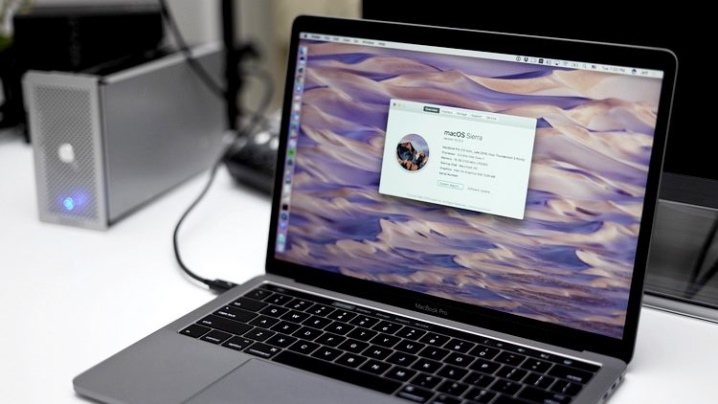
Bu basit soruyu cevaplamak için talimatları açıp gerekli bölümü okumanız yeterli olacaktır. Diğer bir yol ise interneti kullanmak ve cihazın modeli hakkında teknik bilgi edinmektir.
Ekli talimatlar, ofis ekipmanını Mac OS X ile bir dizüstü bilgisayara bağlamanın mümkün olduğunu söylüyorsa, bir çalışma alanı hazırlamanız gerekir. - yazdırma cihazını dizüstü bilgisayarın yanına yerleştirin (üretici tarafından sağlanan USB kablosu genellikle kısadır).


Dışında, özel bir USB-USB-C adaptörü gerekebilir, Mac OS X çalıştıran bazı dizüstü bilgisayar modellerinde USB bağlantı noktası bulunmadığından.
Bir çevre birimi aygıtı kurmak ve bağlamak için, onu eşleştirmeniz gerekir: kablonun bir ucunu yazıcıya, diğer ucunu aygıtın ilgili yuvasına takın. Bağlantı noktaları, cihazların yanında veya arkasında bulunur. Her iki makine de doğru şekilde bağlandığında, yazıcının kendine özgü bir simgeye sahip güç düğmesine basın.
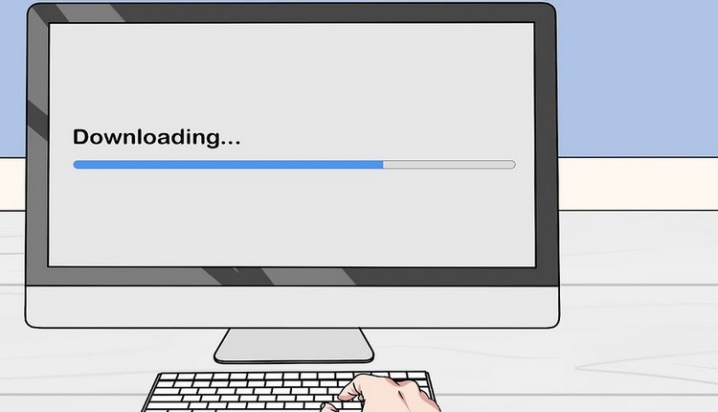
Çoğu durumda, işletim sistemi yazdırma aygıtının kendisini bulur. Kullanıcıdan yalnızca yazıcıyı yüklemesi, yani yükleme isteğini onaylaması istenir. Ardından, işlemin doğru bir şekilde bitmesi için bilgisayarın talimatlarını izlemeniz gerekir. Son adım, bir test sayfası yazdırmaktır.
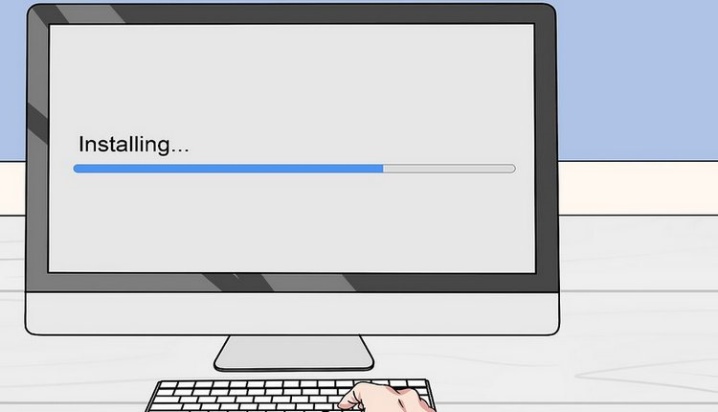
Bu, yazıcı için gerekli yazılım zaten dizüstü bilgisayara yüklenmişse gerçekleşir. Çoğu örnekte, bir çevresel aygıt, eşleştirme sırasında sizden bir sürücü yüklemenizi ister. Yazılımın bulunduğu optik ortamın masada olması işi kolaylaştırır.
Ancak, aşağıdaki bağlantı seçeneklerini göz önünde bulundurmalısınız:
- kurulum diski olmadığında;
- dizüstü bilgisayar modelinde sürücü üretici tarafından sağlanmaz.
Bu gibi durumlarda, yapılması çok kolay olan gerekli sürücüyü bulmanız gerekir. İlk olarak, baskı cihazının modelini bulmanız gerekir. Talimatlarda veya cihazın ön tarafında belirtilmiştir.
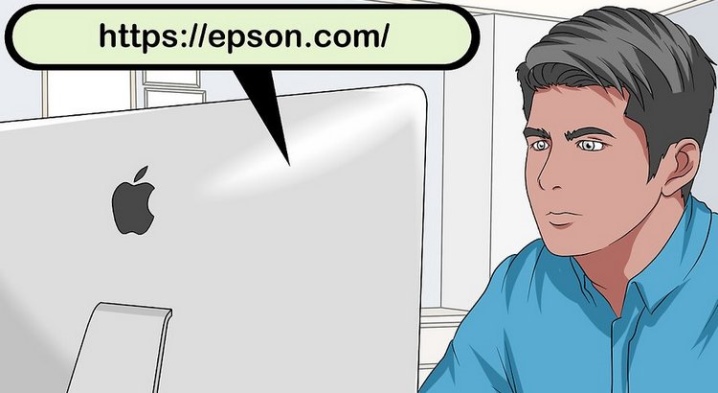
Ardından, arama motorlarını kullanın: adres çubuğuna yazıcının tam adını girin ve üreticinin web sitesine gidin, burada yazılımla ilgili uygun bölümlerde gerekli sürücüyü seçin ve masaüstünüze indirin. İndirme işlemi tamamlandığında, yazılım yükleme işlemindeki adımlar izlenerek sürücünün yüklenmesi gerekecektir. Son aşama bir test sayfası yazdırmaktır.
Windows'ta
Ofis ekipmanını Windows işletim sistemi çalıştıran bir dizüstü bilgisayara bağlama adımları genel olarak, benzerdirler ve yalnızca nüanslarda farklılık gösterirler. Öncelikle her iki cihazı da özel bir USB kablosuyla bağlamanız gerekir. Genellikle bir baskı cihazı ile birlikte gelir. Ardından yazıcıyı ve dizüstü bilgisayarı bir elektrik prizine takın. Voltaj dalgalanmaları sırasında ekipmanı arızalardan korumak için burada bir güç filtresi kullanmak daha iyidir.

Her şey hazır olduğunda, çevre biriminin güç düğmesini açmanız gerekir. Üstte, yanda veya arkada bulunur. Bundan sonra, bilgisayar yazıcıyı kendisi belirlemeli ve yazılımı yüklemeyi teklif etmelidir. Cihazı bulduğu zamanlar oldu, ancak hiçbir şey yazdırılamıyor. Bu durumda yazılımı yüklemeye zorlamanız gerekir.
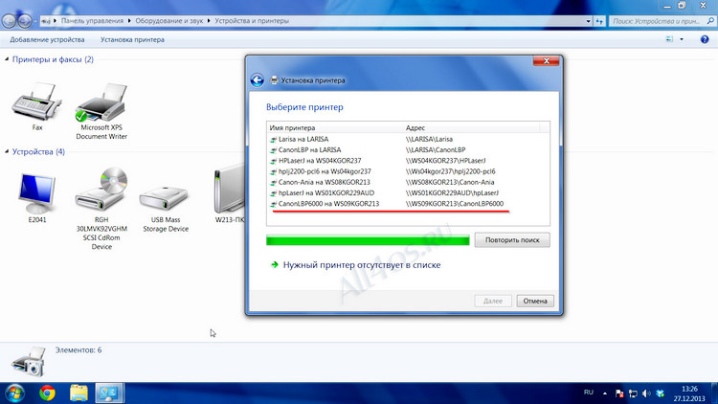
Sürücüyle birlikte gerekli optik ortam mevcutsa, diski sürücüye yerleştirin ve yükleme dosyasını çalıştırın. Kurulum prosedürü otomatik olarak geçecektir. Kullanıcının periyodik olarak yalnızca eylemleri onaylaması gerekir.
Yazılım olmadığında, kendiniz aramanız gerekir ve bu, yazdırma cihazının üreticisinin web sitesinde yapılabilir. Tarayıcının adres çubuğuna cihazın modelini girin, uygun bölüme gidin, sürücüyü masaüstüne indirin ve kurun. Driver Booster gibi yazılımları bulmak ve yüklemek için özel programları kullanabilirsiniz. Kullanıcının katılımı olmadan aslında gerekli işlemleri yapacaktır.
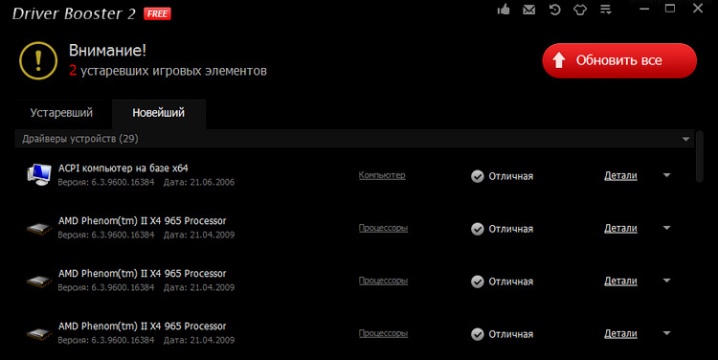
Dizüstü bilgisayar aygıtı görmüyorsa, yeniden başlatmayı deneyebilir, USB kablosunu başka bir bağlantı noktasına bağlayabilir, "Aygıtlar ve Yazıcılar" bölümünde "Yazıcı Ekle" sekmesine tıklayabileceğiniz kontrol paneline gidebilirsiniz ve ardından yükleyicinin talimatlarını izleyin.
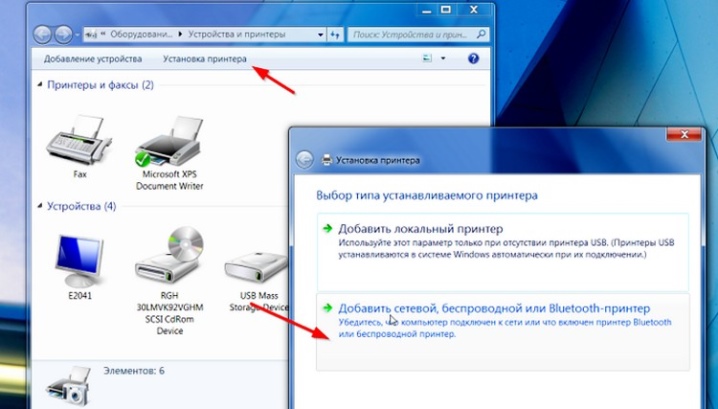
Ancak her durumda, sürücünün yüklenmesi gerekecektir.... İşletim sistemine yazılım indirmeden yazdırma kurulumu yapılamaz.
Elektriksel bağlantı
Çalışmaya başlamadan önce dizüstü bilgisayar ve çevre birimi 220 voltluk bir ağa bağlanmalıdır. Her iki cihazı da güç dalgalanmalarından kaynaklanan hasarlardan korumak için, özel bir güç filtresi kullanılması tavsiye edilir.


Bu elektrikli cihazlar ayrı satılır, ucuzdur, ancak değişiklik gösterir. Bilgisayarınızın ve yazıcınızın güvenilir çalışması kalitesine bağlı olduğundan, bir aşırı gerilim koruyucudan tasarruf etmemelisiniz. Bu ürünlerin liderlerinden bazıları Pilot cihazlar.
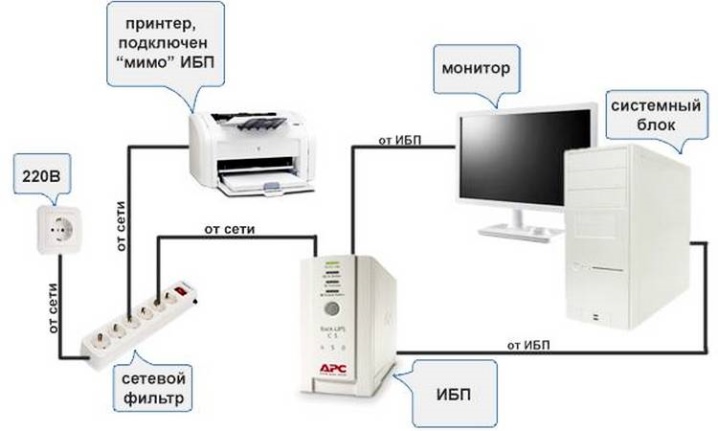
Dizüstü bilgisayarı ve yazıcıyı aşırı gerilim koruyucuya ve prize bağlayın. Gerekirse anahtarı etkinleştirin. Güç filtresi çıkışlarının yanında bulunur. Arka kapaktaki ofis ekipmanı aynı geçiş anahtarına sahip olabilir. Ardından ayarları yukarıda belirtildiği gibi yapmaya çalışın.
Telsiz nasıl bağlanır?
Yazıcı, özel bir USB kablosu olmadan çalıştırılabilir. Bu yöntem, kablonun kaybolması veya artık kullanılamaması durumunda uygundur. Bu durumda kablosuz bağlantı kurulur. Böyle bir eşleştirmenin nasıl kurulacağına bakalım.
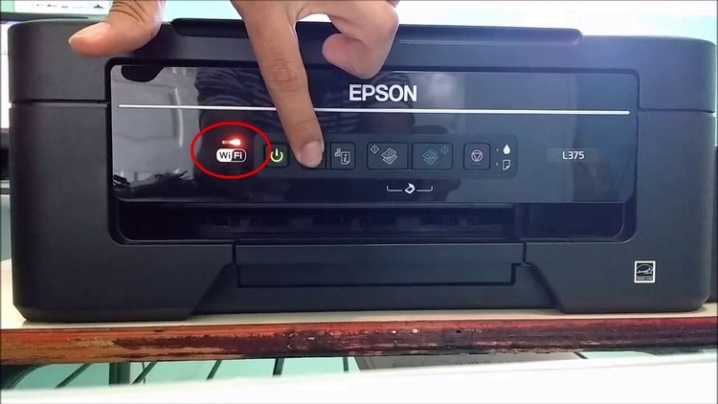
İlk olarak, baskı makinesinin tuş işlevini desteklediğinden emin olmanız gerekir. Bunu yapmak için, karakteristik bir Wi-Fi logosuna sahip bir düğme bulmalısınız. Varsa, sonraki adımlara geçmek mantıklıdır.
En kolay yol, çevresel aygıtla birlikte verilen özel uygulamayı kullanmaktır. Programı kurduktan sonra, yükleyicinin tavsiyelerine uymanız gerekir. Mevcut değilse, yazıcıyı manuel olarak bağlamanız gerekecektir.


Başka bir eşleştirme yöntemi, yerleşik WPS kaynaklarını kullanmaktır. Bu işlev, yazıcı ve yönlendirici tarafından desteklenmelidir. Ayrıntıları talimatlardan öğrenebilirsiniz. Wi-Fi üzerinden bağlantı gerçek ise aşağıdaki algoritmaya göre sonraki adımlara geçmeniz gerekir.
- Tarayıcınızın adres çubuğuna 192.168.1.1 veya 192.168.0.1 yazın.
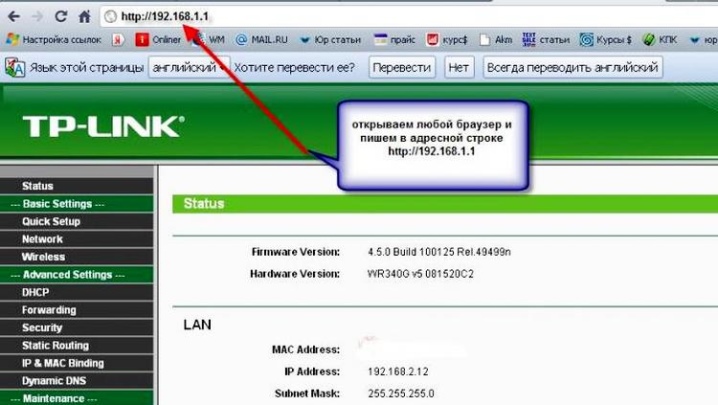
- Yönlendirici arayüzünde, Cihaz PIN'i bölümünde oturum açın ve yukarıdaki değeri girin - ikisinden birini seçin. MAC filtresini devre dışı bırakın.
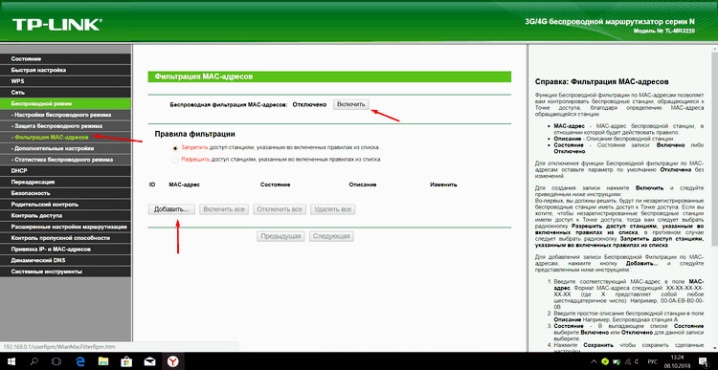
- Ofis ekipmanındaki WPS düğmesine basın. Wi-Fi ağı algılanana kadar bekleyin.
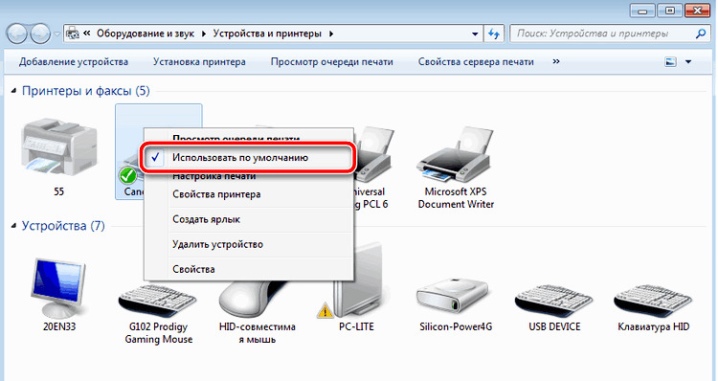
Son adım, kontrol panelinden "Yazıcılar ve Fakslar" bölümüne gitmek ve "Varsayılan olarak kullan" seçeneğinin yanındaki kutuyu işaretlemektir.
Sürücüleri Yükleme
Aygıtları (dizüstü bilgisayar ve yazıcı) bir USB kablosuyla bağladıktan sonra, işletim sistemi yazdırma aygıtını algılayabilir, ancak bu aşamada henüz belge yazdırmak mümkün olmayacaktır. Sürücü kurulumu gereklidir.
Yazılım bulmanın ve yüklemenin en yaygın yollarını listelemek önemlidir.
- Bağımsız yazılım arama. Yazıcının tam adını tarayıcının adres çubuğuna girin, üreticinin web sitesine gidin ve ilgili bölümden gerekli sürücüyü indirin.
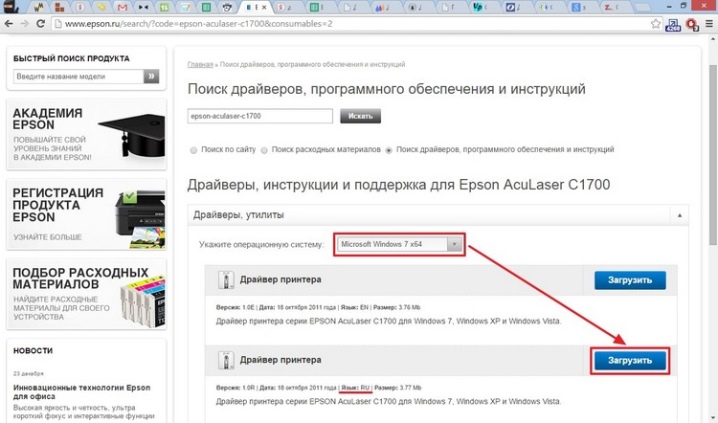
- İşletim sistemi listesinde ofis ekipmanı varsa ("Bilgisayar" ⇒ "Özellikler" ⇒ "Aygıt Yöneticisi" yolundan kontrol edebilirsiniz), bu sorunu basitleştirir. Açılan listede "Yazıcı" bulmanız, satırı seçmeniz, sağ tıklamanız ve "Sürücüyü güncelle" seçeneğine tıklamanız gerekir.
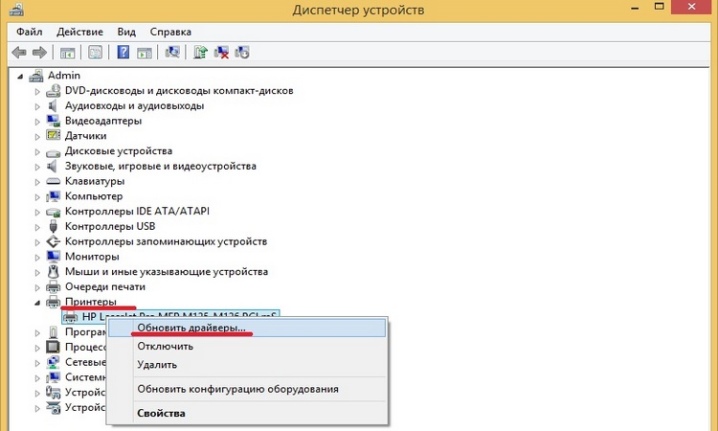
- Başka bir yöntem, ancak özellikle daha yeni yazıcılarda her zaman çalışmaz. "Denetim Masası"nı açın, "Windows Update"e gidin ve sistemi güncelleyin.
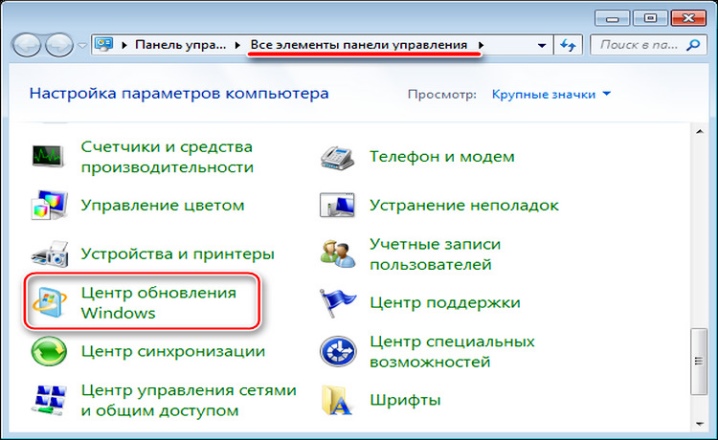
Yazdırma için bir çevre birimi kurmanın başka bir yolu daha vardır. Çoğu ofis çalışanı tarafından sıklıkla kullanılan en yaygın ve en basitlerinden biridir. Burada bir üçüncü taraf uygulaması indirmeniz gerekiyor, örneğin, Sürücü Genius.
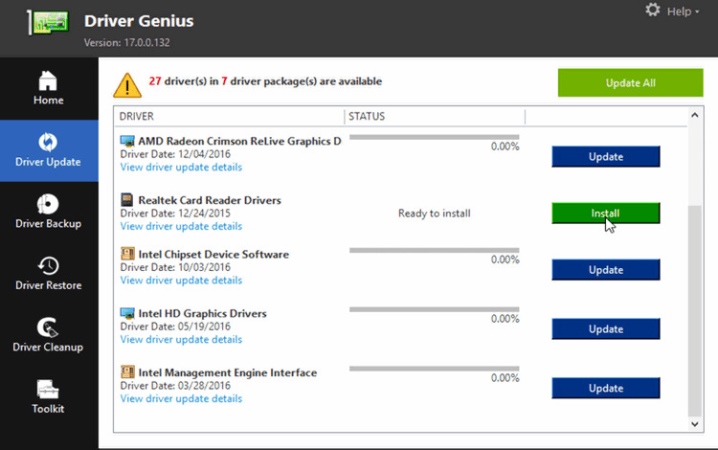
Kurulum dosyasını çalıştırın ve sürücü kurulum işleminin tamamlanmasını bekleyin.
Öneriler
Genel olarak, bir yazıcıyı bir dizüstü bilgisayara bağlamak üç kurala dayanır:
- bir USB kablosu kullanarak bir yazıcıyı ve bir dizüstü bilgisayarı eşleştirme;
- Yazılım yükleme;
- Yazıcı Kurulumu.
Çevre biriminin çalışması için önce talimatları dikkatlice okumanız ve ardından sıralı adımlarla devam etmeniz gerekir.
Yazıcınız eskiyse ve artık üretici tarafından desteklenmiyorsa, ihtiyacınız olan yazılımı üçüncü taraf kaynaklardan bulabilirsiniz. Sorunu basitleştirmek için "Aygıt Yöneticisi" ne gitmeniz, "Yazıcı" satırını vurgulamanız gerekir.
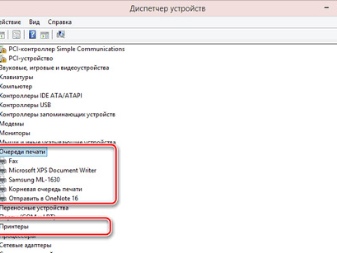
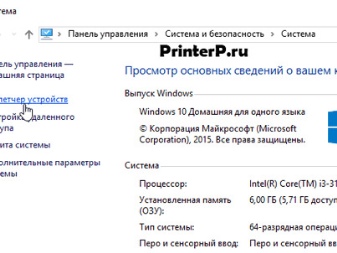
Ardından, "Özellikler / Bilgiler"e tıklayın, "Aygıt Açıklaması" açılır listesini açın ve "Ekipman Kimliği" satırını seçin. Birinci veya ikinci değerin tamamını tarayıcının adres çubuğuna kopyalayın. İhtiyacınız olan sürücüyü bulun.

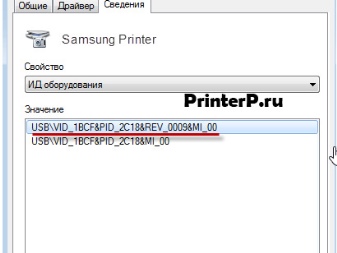
Bir kullanıcı bir kurulum diski olmadan ellerinden ofis ekipmanı satın aldıysa (veya optik sürücüyü kutuya koymayı unuttuysa), gerekli sürücüyü uzmanların yardımı olmadan bulabilirsiniz. Yukarıda açıklanan önerileri doğru bir şekilde takip etmek yeterlidir, bundan sonra yazıcı kesinlikle çalışacaktır.
Disksiz bir bilgisayara yazıcının nasıl kurulacağı hakkında bilgi için aşağıdaki videoya bakın.













Yorum başarıyla gönderildi.